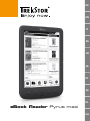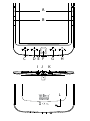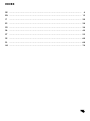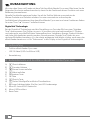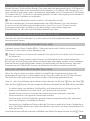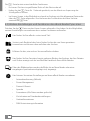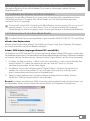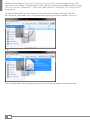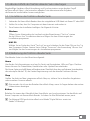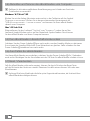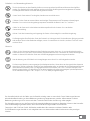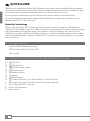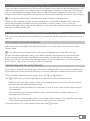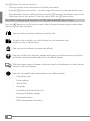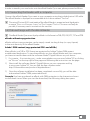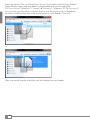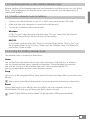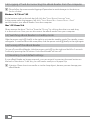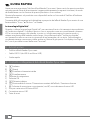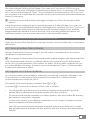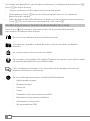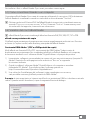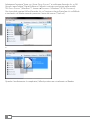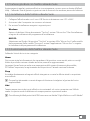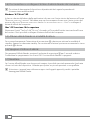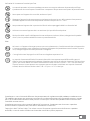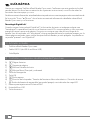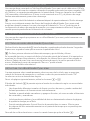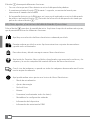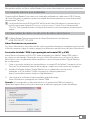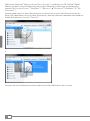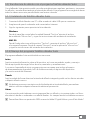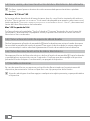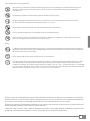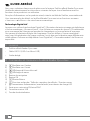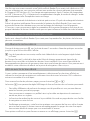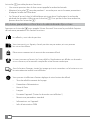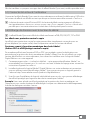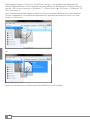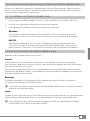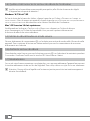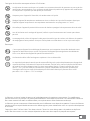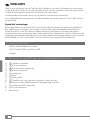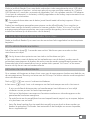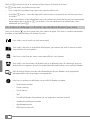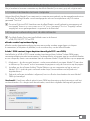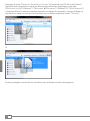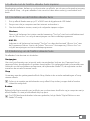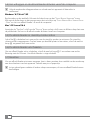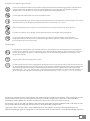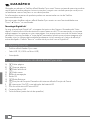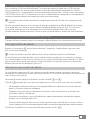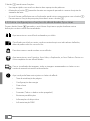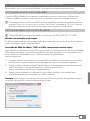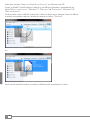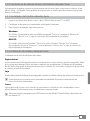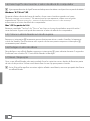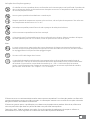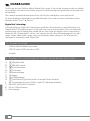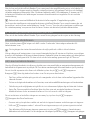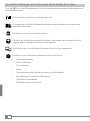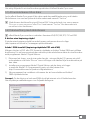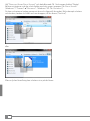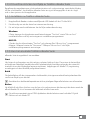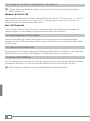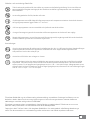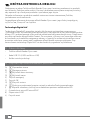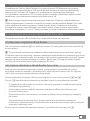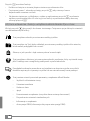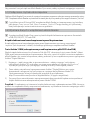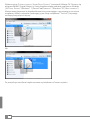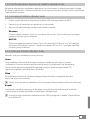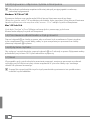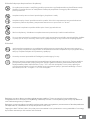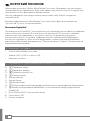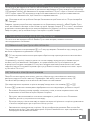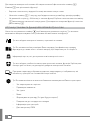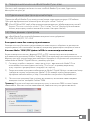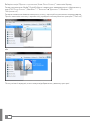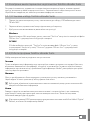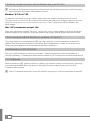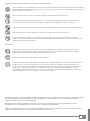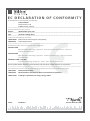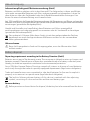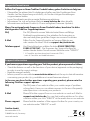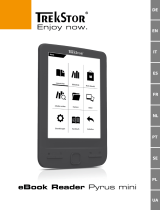La página se está cargando...
La página se está cargando...
La página se está cargando...
La página se está cargando...
La página se está cargando...
La página se está cargando...
La página se está cargando...
La página se está cargando...
La página se está cargando...
La página se está cargando...
La página se está cargando...
La página se está cargando...
La página se está cargando...
La página se está cargando...
La página se está cargando...
La página se está cargando...
La página se está cargando...
La página se está cargando...
La página se está cargando...
La página se está cargando...
La página se está cargando...
La página se está cargando...
La página se está cargando...
La página se está cargando...
La página se está cargando...
La página se está cargando...
La página se está cargando...

ES
28
b
GUÍA RÁPIDA
Gracias por comprar TrekStor eBook Reader Pyrus maxi. Confiamos que este producto le dará
mucho placer. Por favor lea con atención las siguientes instrucciones, con el fin de saber las
funciones de este equipo y su uso.
Podrá encontrar información actualizada de este producto en nuestra pagina web www.trekstor.de.
En la sección
"Extras" + "manual" de su lector encontrará información detallada sobre eBook
Reader Pyrus maxi y sus funciones.
Tecnología Digital Ink®
Cuando usamos la tecnología Digital Ink®, la ilustración de textos o imágenes adopta una
"tinta digital". La pantalla es pasiva: no se ilumina como LCDs convencionales y sólo consume
energía al cargar o pasar una página. Con esto se consigue una vida útil muy larga de la
batería. Una vez ajustado a la "tinta digital", ésta se mantendrá hasta la siguiente imagen, p.e. la
última página mostrada sigue visible aunque el eBook Reader ya está apagado. La pantalla no
se puede "quemar" con Digital Ink®.
1) Artículos incluidos
• TrekStor eBook Reader Pyrus maxi
• Cable USB 2.0 (da USB-A en Micro-USB)
• Guía Rápida
2) Controles y conexiones de eBook Reader Pyrus maxi
A) d Página Anterior
B) J Suguiente página
C) h Mostrar Pantalla de Inicio
D) l Mostrar Menú Principal y submenú
E) Tecla de Navegación
F) Tecla OK
G) 2 Tecla regreso
H) - Función de búsqueda / Tamaño de fuente en libros electrónicos / Función de zoom
I) ä Botón deslizante de encendido (encender/apagar) con indicador de carga LED
J) Ranura para tarjeta microSD/microSDHC
K) Entrada Micro USB
L) Tecla de reinicio

ES
29
3) Cargando eBook Reader Pyrus maxi
Una vez que haya conectado su TrekStor eBook Reader Pyrus maxi con el cable micro USB a la
computadora o al toma de corriente, utilizando el cargador adecuado (por ejem, cargador USB
e.fs TrekStor), se cargará automáticamente. La batería tarda 3 horas en cargarse con el cable
USB conectado a la red eléctrica (5 horas si está conectado a un PC) y el proceso de carga
finaliza automáticamente, para evitar sobrecarga.
i
La máxima vida útil de la batería se alcanzará después de aproximadamente 10 ciclos de carga.
Gracias a su inteligente manejo de Ahorro de Energía de eBook Reader Pyrus maxi usted
podrá leer durante semanas con una sola carga de la batería. En "
ajustEs" podrá ajustar la
configuración de ahorro de energía de acuerdo a su comportamiento de lectura. Tenga en
cuenta que esto puede afectar la duración de su batería.
4) Primeros pasos con eBook Reader Pyrus maxi
Una vez que ha cargado por primera vez su eBook Reader Pyrus maxi, podrá comenzar con
el placer la lectura.
4.1) Cómo encender eBook Reader Pyrus maxi
Deslice el botón de encendido ä hacia la derecha y manténgalo pulsado durante 3 segundos.
Espere unos segundos hasta que se muestre la pantalla de inicio..
i
Por favor, primero selecciona el idioma de arranque y ajusta la fecha y la hora.
En la pantalla de inicio se muestra la fecha y la barra de estado de la batería. A la izquierda se
muestran los últimos libros abiertos y a la derecha, los últimos libros que se han cargado en
el lector. Debajo de estas listas se encuentra la barra de menú y la opción para abrir títulos
nuevos. Mediante el punto de navegación "
bibliotEca" podrá acceder
a su colección de libros electrónicos.
4.2) Lectura con eBook Reader Pyrus maxi
Si quiere empezar a leer inmediatamente, selecciona uno de los títulos que se muestran,
usando los botones de navegación y confirma su elección presionando el botón "OK".
La seleccion activa se destacará en negrita.
Para ir a la página siguiente/anterior, utilize los botones
J o d.
El botón del símbolo
l le permite ajustar el modo de visualización según sus necesidades
individuales.
• Hay disponibles diferentes tamaños de fuente y anchos de marco y puede cambiar del
formato panorámico al formato retrato indistintamente.
• También se puede añadir marcadores y agregar a favoritos, así como acceder al directorio
de contenidos y marcadores.
• La búsqueda por palabras y la posibilidad de abrir un determinado número de páginas,
le ayudará a navegar por el libro.
• Función autodesplazante: Esta util función le permitirá leer sin manos. El lector pasa
las páginas del libro automáticamente tras un periodo de tiempo que se puede ajustar
previamente.
Para salir de un libro electrónico o cerrar los menús/mensajes pulse el botón
2.

ES
30
El botón - desempeña diferentes funciones:
• Con un solo toque en el libro abierto se activa la búsqueda de palabras.
• Si mantiene pulsado el botón
- durante 1 segundo, se mostrará el menú para
seleccionar el tamaño de la fuente.
• En la pantalla de inicio, en la Biblioteca, así como en el explorador se activa la búsqueda
de archivos pulsando el botón
-. Para salir de la función de búsqueda solo tiene que
pulsar dos veces el botón 2.
4.3) Otros ajustes y funciones del eBook Reader Pyrus maxi
Pulse el botón h para abrir la pantalla de inicio. Aquí tiene la opción de realizar más ajustes,
que le permitirán activar las diferentes funciones.
Aquí hay una colección de libros electrónicos ordenada por título.
Permite ordenar por título o autor. Aquí encontrará un conjunto de marcadores
y podrá verlos o eliminarlos
Descubre cómo y dónde conseguir nuevos libros electrónicos.
Aquí están los Favoritos, libros ya léidos, el explorador, que muestra los archivos y las
carpetas y la versión completa del manual del lector de libros electrónicos.
Con el visor de imágenes, se puede ver todas las imágenes almacenadas en el Lector
o en la tarjeta de memoria.
Aquí podrá realizar otros ajustes a su Lector de Libros Electrónicos:
• Modo de actualización
• Ajustes de energía
• Fecha & Hora
• Idioma
• Formatear (se eliminarán todos los datos.)
• Restablecer la configuración estándar
• Información del dispositivo
• Información de autorización DRM

ES
31
5) Transferir mi libro a eBook Reader Pyrus maxi
Para poder transferir sus libros a eBook Reader Pyrus maxi, debe realizar las siguientes operaciones:
5.1) Conectar el lector a un ordenador
Conectar eBook Reader Pyrus maxi a su ordenador utilizando el cable micro USB. El Lector
de Libros Electrónicos aparece como una unidad de almacenamiento o como una unidad
denominada "trEkstor".
i
La tarjeta lectora microSD/microSDHC del Lector de Libros Electrónicos es reconocida y se
muestra como una segundo "dispositivo con almacenamiento" o una "unidad" denominada
"trekstor". Solo se puede acceder si la tarjeta de memoria se esta insertada en la ranura de la
tarjeta.
5.2) Intercambio de datos con el Lector de Libros electrónicos
i
El eBook Reader Pyrus maxi reconoce los Libros Electrónicos en los formatos
ePUB, PDF, FB2, RTF, TXT y PDB.
Libros Electrónicos sin protección
Los Libros Electrónicos sin protección de copia se pueden almacenar simplemente a través de
la función arrastrar y dejar (o copiar y pegar) en el directorio raíz del Lector de Libros Electrónicos.
Contenido de Adobe® DRM (copia protegida en formato PDF y ePUB)
Varios libros en formatos ePUB o PDF están protegidos por Adobe® Adept DRM contra
las copias no autorizadas. Para poder ver estos Libros Electrónicos en su Lector de Libros
Electrónicos y en su ordenador debe transferirlos con el software Adobe® Digital Editions
de su dispositivo.
1) Crear, si no existe todavía, en www.adobe.es, su propio ID de Adobe® haciendo clic en
"
rEgistrar" en el extremo derecho de la página y seguir las instrucciones en la página.
2) Instalar el software Adobe® Digital Editions en su ordenador e iniciar sesión
utilizando su ID de Adobe®. Podrá conseguir el software gratuito en
http://www.adobe.com/es/products/digitaleditions/
3) Una vez que el software se haya instalado, podrá descargar
Libros Electrónicos protegidos por Adobe® DRM.
Ejemplo: Si ha comprado un libro electrónico con protección DRM en Internet y
desea descargarlo ahora, al iniciar la descarga se abrirá el siguiente cuadro de diálogo:

ES
32
Seleccionar la opción "abrir con (adobE digital Editions)" y confirmar con ok. Adobe® Digital
Editions se abre y se inicia la descarga de su Libro Electrónico que luego se guarda en la
carpeta "mis EdicionEs digitalEs" (Windows® 7: "bibliotEcas" + "documEntos"/ Windows® XP: "mis
documEntos").
Ahora puede copiar su Libro Electrónico en su dispositivo a través de la función arrastrar y
dejar. Solo debe hacer clic en el Libro Electrónico y arrastrar mientras mantiene presionado el
botón del ratón en su Lector ("
trEkstor").
o
Despues de una transferencia exitosa podrá ver el Libro Electrónico en su Lector.

ES
33
5.3) Transferencia de eBooks con el programa TrekStor eReader Suite
Con el eReader Suite gratuito podrá consultar actualizaciones regulares, gestionar y sincronizar
los eBooks y acceder directamente a la tienda de eBooks. Este programa se encargará de hacer
todas las tareas necesarias para facilitarle una lectura cómoda.
5.3.1) Instalación de TrekStor eReader Suite
1. Conecte el eBook Reader a un PC o Mac usando el cable USB que se suministra.
2. Asegúrese de que el ordenador está conectado a Internet.
3. Siga los siguientes pasos para iniciar la instalación:
Windows:
Desde el panel de control abre la unidad llamada "
trEkstor" ejecute el archivo
de instalación "ErEadEr suitE" y sigue las instrucciones del asistente de instalación.
MAC OS:
Desde Finder seleccione el dispositivo "
trEkstor" y arrastre el archivo "ErEadEr suitE"
a la carpeta Programa. Desde la carpeta "Programa" inicie la aplicación "ErEadEr suitE"
y sigue las instrucciones del asistente de instalación.
5.3.2) Manejo del programa TrekStor eReader Suite
El programa eReader Suite está dividido en tres zonas:
Inicio
Aquí encontrará información sobre el dispositivo, así como novedades, ayuda y consejos.
Desde aquí podrá descargar fichas técnicas, manuales y actualizaciones.
A su vez en la pantalla de inicio se proporciona un resumen que incluye el espacio
de almacenamiento disponible, la ID de Adobe asociado, el registro del dispositivo
y la versión actual del firmware.
Tienda
Aquí accederá de forma directa a la tienda de eBooks integrada, podrá ver las ofertas actuales
o adquirir eBooks nuevos.
i
No dude en ponerse en contacto con el distribuidor de su tienda de eBooks, para aclarar
dudas o solicitar cualquier información adicional que necesite.
Libros
Con esta opción podrá obtener una vista general de sus eBooks y sincronizar todos sus libros
electrónicos desde su ordenador con eBook Reader. Asi siempre tendrá su biblioteca a mano.
i
Para utilizar libros con protección DRM se necesita Adobe® Digital Editions y una ID de Adobe®.

ES
34
5.4) Cerrar sesión y desconectar el Lector de Libros Electrónicos del ordenador
i
Por favor, sigue el proceso de cierre de sesión recomendado para evitar daños o pérdidas
de datos.
Windows® 8/7/Vista™/XP
En la parte inferior derecha de la barra de tareas, haz clic con el botón izquierdo del ratón en
el icono "
Quitar HardwarE con sEguridad". En el menú desplegable que aparece, selecciona con el
botón izquierdo "Extracción sEguro dE disPositivo dE almacEnamiEnto masivo - unidad" y desconecta el
Lector de Libros Electrónicos del ordenador.
Mac® OS X a partir de 10.6
Por favor, elimina el controlador "
trEkstor" desde el "Escritorio" haciendo clic en el icono del
controlador y arrastrándolo a la papelera. Ahora ya podrás desconectar el Lector de Libros
Electrónicos de tu ordenador.
5.5) Cómo activar el modo de espera de eBook Reader
Deslice ligeramente el botón de encendido ä hacia la derecha para activar el modo de espera.
Se mostrará la pantalla del modo de espera. Para seguir la lectura desde la misma página en
que se interrumpió vuelva a deslizar ligeramente el botón de encedido hacia la derecha.
5.6) Cómo desconectar el Lector de Libros Electrónicos
Para apagar el lector de libros electrónicos, deslice el botón de encendido ä hacia la derecha
y manténgalo en esa posición un par 3 segundos. Confirme que desea apagar el dispositivo
pulsando el botón Aceptar. A continuación, se apagará el dispositivo.
5.7) Restablecer/reiniciar
En caso de que el lector no reaccione, pulse el botón Reset situado en la parte trasera del
dispositivo para reiniciarlo. Utilice un lapiz fino o un clip para pulsar dicho botón
i
Atención: absténgase de utilizar agujas o cualquier otro objeto punzante, ya que podría dañar
el dispositivo.

ES
35
Indicaciones de uso y de seguridad:
d
Sólo personas cualificadas pueden realizar trabajos técnicos con el producto. El producto no debe de estar
abierto ni se deben realizar modificaciones en él. El usuario no puede realizar el mantenimiento de los
componentes.
e
No exponga el aparato a la humedad, agua de condensación ni lo moje.
j
Proteja el aparato de temperaturas extremas y cambios bruscos de temperatura. Utilícelo únicamente
en un intervalo de temperaturas de ambiente de entre 10ºC y 40ºC.
m
No aproxime el aparato a fuentes de calor y protéjalo de la luz solar directa.
h
Utilice y guarde el aparato en un ambiente lo más libre de polvo posible.
g
Nunca limpie la superficie del aparato con disolventes, diluyentes, detergentes u otros productos químicos.
Utilice en su lugar un paño suave y seco o un pincel suave.
Notas:
p
Si expone el aparato a una descarga electrostática, es posible que la transferencia de datos entre el equipo y el
ordenador se vea interrumpida y/o se estropee alguna función del aparato. En tal caso desconecte el aparato
del puerto USB y vuelva a conectarlo.
o
No se recomienda utilizar cables USB de más de 3 m de longitud.
q
La capacidad de almacenamiento del aparato que indica su sistema operativo puede diferir de la capacidad
real. Para indicar la capacidad de almacenamiento, TrekStor utiliza, como la mayoría de los fabricantes de
hardware, los prefijos del Sistema Internacional de Unidades (SI) (p. ej. 1 GB = 1.000.000.000 bytes). Sin embargo,
muchos sistemas operativos no se atienen a esta regla y muestran una capacidad de almacenamiento inferior,
ya que realizan el cálculo en base a 1 GB = 2 bytes = 1.073.741.824 bytes.
El fabricante reserva el derecho de continuar desarrollando el producto. Los consecutivos cambios en el producto
pueden realizarse sin que aparezcan descritos directamente en este manual. Por lo tanto, la información contenida
en el presente manual de usuario puede no coincidir con el estado técnico de la última versión.
El fabricante garantiza el producto únicamente para el uso previsto. Asimismo, el fabricante no se responsabiliza de
daños o pérdidas de datos, ni de daños resultantes de estos.
Copyright © 2013 TrekStor GmbH. Todos los derechos reservados. Los nombres de otros productos y empresas aquí
citados son probablemente productos y marcas registradas de sus respectivos propietarios.
La página se está cargando...
La página se está cargando...
La página se está cargando...
La página se está cargando...
La página se está cargando...
La página se está cargando...
La página se está cargando...
La página se está cargando...
La página se está cargando...
La página se está cargando...
La página se está cargando...
La página se está cargando...
La página se está cargando...
La página se está cargando...
La página se está cargando...
La página se está cargando...
La página se está cargando...
La página se está cargando...
La página se está cargando...
La página se está cargando...
La página se está cargando...
La página se está cargando...
La página se está cargando...
La página se está cargando...
La página se está cargando...
La página se está cargando...
La página se está cargando...
La página se está cargando...
La página se está cargando...
La página se está cargando...
La página se está cargando...
La página se está cargando...
La página se está cargando...
La página se está cargando...
La página se está cargando...
La página se está cargando...
La página se está cargando...
La página se está cargando...
La página se está cargando...
La página se está cargando...
La página se está cargando...
La página se está cargando...
La página se está cargando...
La página se está cargando...
La página se está cargando...
La página se está cargando...
La página se está cargando...
La página se está cargando...
La página se está cargando...
La página se está cargando...
La página se está cargando...
Transcripción de documentos
b Guía Rápida Gracias por comprar TrekStor eBook Reader Pyrus maxi. Confiamos que este producto le dará mucho placer. Por favor lea con atención las siguientes instrucciones, con el fin de saber las funciones de este equipo y su uso. Podrá encontrar información actualizada de este producto en nuestra pagina web www.trekstor.de. En la sección "Extras" + "Manual" de su lector encontrará información detallada sobre eBook Reader Pyrus maxi y sus funciones. Tecnología Digital Ink® Cuando usamos la tecnología Digital Ink®, la ilustración de textos o imágenes adopta una "tinta digital". La pantalla es pasiva: no se ilumina como LCDs convencionales y sólo consume energía al cargar o pasar una página. Con esto se consigue una vida útil muy larga de la batería. Una vez ajustado a la "tinta digital", ésta se mantendrá hasta la siguiente imagen, p.e. la última página mostrada sigue visible aunque el eBook Reader ya está apagado. La pantalla no se puede "quemar" con Digital Ink®. 1) Artículos incluidos • TrekStor eBook Reader Pyrus maxi • Cable USB 2.0 (da USB-A en Micro-USB) • Guía Rápida 2) Controles y conexiones de eBook Reader Pyrus maxi A) B) C) D) E) F) G) H) I) J) K) L) d Página Anterior J Suguiente página h Mostrar Pantalla de Inicio l Mostrar Menú Principal y submenú Tecla de Navegación Tecla OK 2 Tecla regreso - Función de búsqueda / Tamaño de fuente en libros electrónicos / Función de zoom ä Botón deslizante de encendido (encender/apagar) con indicador de carga LED Ranura para tarjeta microSD/microSDHC Entrada Micro USB Tecla de reinicio ES 28 3) Cargando eBook Reader Pyrus maxi Una vez que haya conectado su TrekStor eBook Reader Pyrus maxi con el cable micro USB a la computadora o al toma de corriente, utilizando el cargador adecuado (por ejem, cargador USB e.fs TrekStor), se cargará automáticamente. La batería tarda 3 horas en cargarse con el cable USB conectado a la red eléctrica (5 horas si está conectado a un PC) y el proceso de carga finaliza automáticamente, para evitar sobrecarga. i La máxima vida útil de la batería se alcanzará después de aproximadamente 10 ciclos de carga. Gracias a su inteligente manejo de Ahorro de Energía de eBook Reader Pyrus maxi usted podrá leer durante semanas con una sola carga de la batería. En "Ajustes" podrá ajustar la configuración de ahorro de energía de acuerdo a su comportamiento de lectura. Tenga en cuenta que esto puede afectar la duración de su batería. 4) Primeros pasos con eBook Reader Pyrus maxi Una vez que ha cargado por primera vez su eBook Reader Pyrus maxi, podrá comenzar con el placer la lectura. 4.1) Cómo encender eBook Reader Pyrus maxi Deslice el botón de encendido ä hacia la derecha y manténgalo pulsado durante 3 segundos. Espere unos segundos hasta que se muestre la pantalla de inicio.. i Por favor, primero selecciona el idioma de arranque y ajusta la fecha y la hora. En la pantalla de inicio se muestra la fecha y la barra de estado de la batería. A la izquierda se muestran los últimos libros abiertos y a la derecha, los últimos libros que se han cargado en el lector. Debajo de estas listas se encuentra la barra de menú y la opción para abrir títulos nuevos. Mediante el punto de navegación "Biblioteca" podrá acceder a su colección de libros electrónicos. 4.2) Lectura con eBook Reader Pyrus maxi Si quiere empezar a leer inmediatamente, selecciona uno de los títulos que se muestran, usando los botones de navegación y confirma su elección presionando el botón "OK". La seleccion activa se destacará en negrita. Para ir a la página siguiente/anterior, utilize los botones J o d. El botón del símbolo l le permite ajustar el modo de visualización según sus necesidades individuales. • Hay disponibles diferentes tamaños de fuente y anchos de marco y puede cambiar del formato panorámico al formato retrato indistintamente. • También se puede añadir marcadores y agregar a favoritos, así como acceder al directorio de contenidos y marcadores. • La búsqueda por palabras y la posibilidad de abrir un determinado número de páginas, le ayudará a navegar por el libro. • Función autodesplazante: Esta util función le permitirá leer sin manos. El lector pasa las páginas del libro automáticamente tras un periodo de tiempo que se puede ajustar previamente. Para salir de un libro electrónico o cerrar los menús/mensajes pulse el botón 2. 29 ES El botón - desempeña diferentes funciones: • Con un solo toque en el libro abierto se activa la búsqueda de palabras. • Si mantiene pulsado el botón - durante 1 segundo, se mostrará el menú para seleccionar el tamaño de la fuente. • En la pantalla de inicio, en la Biblioteca, así como en el explorador se activa la búsqueda de archivos pulsando el botón -. Para salir de la función de búsqueda solo tiene que pulsar dos veces el botón 2. 4.3) Otros ajustes y funciones del eBook Reader Pyrus maxi Pulse el botón h para abrir la pantalla de inicio. Aquí tiene la opción de realizar más ajustes, que le permitirán activar las diferentes funciones. Aquí hay una colección de libros electrónicos ordenada por título. Permite ordenar por título o autor. Aquí encontrará un conjunto de marcadores y podrá verlos o eliminarlos Descubre cómo y dónde conseguir nuevos libros electrónicos. Aquí están los Favoritos, libros ya léidos, el explorador, que muestra los archivos y las carpetas y la versión completa del manual del lector de libros electrónicos. Con el visor de imágenes, se puede ver todas las imágenes almacenadas en el Lector o en la tarjeta de memoria. Aquí podrá realizar otros ajustes a su Lector de Libros Electrónicos: ES 30 • Modo de actualización • Ajustes de energía • Fecha & Hora • Idioma • Formatear (se eliminarán todos los datos.) • Restablecer la configuración estándar • Información del dispositivo • Información de autorización DRM 5) Transferir mi libro a eBook Reader Pyrus maxi Para poder transferir sus libros a eBook Reader Pyrus maxi, debe realizar las siguientes operaciones: 5.1) Conectar el lector a un ordenador Conectar eBook Reader Pyrus maxi a su ordenador utilizando el cable micro USB. El Lector de Libros Electrónicos aparece como una unidad de almacenamiento o como una unidad denominada "TrekStor". i La tarjeta lectora microSD/microSDHC del Lector de Libros Electrónicos es reconocida y se muestra como una segundo "Dispositivo con Almacenamiento" o una "Unidad" denominada "TrekStor". Solo se puede acceder si la tarjeta de memoria se esta insertada en la ranura de la tarjeta. 5.2) Intercambio de datos con el Lector de Libros electrónicos i El eBook Reader Pyrus maxi reconoce los Libros Electrónicos en los formatos ePUB, PDF, FB2, RTF, TXT y PDB. Libros Electrónicos sin protección Los Libros Electrónicos sin protección de copia se pueden almacenar simplemente a través de la función arrastrar y dejar (o copiar y pegar) en el directorio raíz del Lector de Libros Electrónicos. Contenido de Adobe® DRM (copia protegida en formato PDF y ePUB) Varios libros en formatos ePUB o PDF están protegidos por Adobe® Adept DRM contra las copias no autorizadas. Para poder ver estos Libros Electrónicos en su Lector de Libros Electrónicos y en su ordenador debe transferirlos con el software Adobe® Digital Editions de su dispositivo. 1) Crear, si no existe todavía, en www.adobe.es, su propio ID de Adobe® haciendo clic en "Registrar" en el extremo derecho de la página y seguir las instrucciones en la página. 2) Instalar el software Adobe® Digital Editions en su ordenador e iniciar sesión utilizando su ID de Adobe®. Podrá conseguir el software gratuito en http://www.adobe.com/es/products/digitaleditions/ 3) Una vez que el software se haya instalado, podrá descargar Libros Electrónicos protegidos por Adobe® DRM. Ejemplo: Si ha comprado un libro electrónico con protección DRM en Internet y desea descargarlo ahora, al iniciar la descarga se abrirá el siguiente cuadro de diálogo: 31 ES Seleccionar la opción "Abrir con (Adobe Digital Editions)" y confirmar con OK. Adobe® Digital Editions se abre y se inicia la descarga de su Libro Electrónico que luego se guarda en la carpeta "Mis Ediciones Digitales" (Windows® 7: "Bibliotecas" + "Documentos"/ Windows® XP: "Mis Documentos"). Ahora puede copiar su Libro Electrónico en su dispositivo a través de la función arrastrar y dejar. Solo debe hacer clic en el Libro Electrónico y arrastrar mientras mantiene presionado el botón del ratón en su Lector ("TrekStor"). o Despues de una transferencia exitosa podrá ver el Libro Electrónico en su Lector. ES 32 5.3) Transferencia de eBooks con el programa TrekStor eReader Suite Con el eReader Suite gratuito podrá consultar actualizaciones regulares, gestionar y sincronizar los eBooks y acceder directamente a la tienda de eBooks. Este programa se encargará de hacer todas las tareas necesarias para facilitarle una lectura cómoda. 5.3.1) Instalación de TrekStor eReader Suite 1. Conecte el eBook Reader a un PC o Mac usando el cable USB que se suministra. 2. Asegúrese de que el ordenador está conectado a Internet. 3. Siga los siguientes pasos para iniciar la instalación: Windows: Desde el panel de control abre la unidad llamada "TrekStor" ejecute el archivo de instalación "eReader Suite" y sigue las instrucciones del asistente de instalación. MAC OS: Desde Finder seleccione el dispositivo "TrekStor" y arrastre el archivo "eReader Suite" a la carpeta Programa. Desde la carpeta "Programa" inicie la aplicación "eReader Suite" y sigue las instrucciones del asistente de instalación. 5.3.2) Manejo del programa TrekStor eReader Suite El programa eReader Suite está dividido en tres zonas: Inicio Aquí encontrará información sobre el dispositivo, así como novedades, ayuda y consejos. Desde aquí podrá descargar fichas técnicas, manuales y actualizaciones. A su vez en la pantalla de inicio se proporciona un resumen que incluye el espacio de almacenamiento disponible, la ID de Adobe asociado, el registro del dispositivo y la versión actual del firmware. Tienda Aquí accederá de forma directa a la tienda de eBooks integrada, podrá ver las ofertas actuales o adquirir eBooks nuevos. i No dude en ponerse en contacto con el distribuidor de su tienda de eBooks, para aclarar dudas o solicitar cualquier información adicional que necesite. Libros Con esta opción podrá obtener una vista general de sus eBooks y sincronizar todos sus libros electrónicos desde su ordenador con eBook Reader. Asi siempre tendrá su biblioteca a mano. i Para utilizar libros con protección DRM se necesita Adobe® Digital Editions y una ID de Adobe®. 33 ES 5.4) Cerrar sesión y desconectar el Lector de Libros Electrónicos del ordenador i Por favor, sigue el proceso de cierre de sesión recomendado para evitar daños o pérdidas de datos. Windows® 8/7/Vista™/XP En la parte inferior derecha de la barra de tareas, haz clic con el botón izquierdo del ratón en el icono "Quitar hardware con seguridad". En el menú desplegable que aparece, selecciona con el botón izquierdo "Extracción seguro de dispositivo de almacenamiento masivo - Unidad" y desconecta el Lector de Libros Electrónicos del ordenador. Mac® OS X a partir de 10.6 Por favor, elimina el controlador "TrekStor" desde el "Escritorio" haciendo clic en el icono del controlador y arrastrándolo a la papelera. Ahora ya podrás desconectar el Lector de Libros Electrónicos de tu ordenador. 5.5) Cómo activar el modo de espera de eBook Reader Deslice ligeramente el botón de encendido ä hacia la derecha para activar el modo de espera. Se mostrará la pantalla del modo de espera. Para seguir la lectura desde la misma página en que se interrumpió vuelva a deslizar ligeramente el botón de encedido hacia la derecha. 5.6) Cómo desconectar el Lector de Libros Electrónicos Para apagar el lector de libros electrónicos, deslice el botón de encendido ä hacia la derecha y manténgalo en esa posición un par 3 segundos. Confirme que desea apagar el dispositivo pulsando el botón Aceptar. A continuación, se apagará el dispositivo. 5.7) Restablecer/reiniciar En caso de que el lector no reaccione, pulse el botón Reset situado en la parte trasera del dispositivo para reiniciarlo. Utilice un lapiz fino o un clip para pulsar dicho botón i Atención: absténgase de utilizar agujas o cualquier otro objeto punzante, ya que podría dañar el dispositivo. ES 34 Indicaciones de uso y de seguridad: d e j m h g Sólo personas cualificadas pueden realizar trabajos técnicos con el producto. El producto no debe de estar abierto ni se deben realizar modificaciones en él. El usuario no puede realizar el mantenimiento de los componentes. No exponga el aparato a la humedad, agua de condensación ni lo moje. Proteja el aparato de temperaturas extremas y cambios bruscos de temperatura. Utilícelo únicamente en un intervalo de temperaturas de ambiente de entre 10ºC y 40ºC. No aproxime el aparato a fuentes de calor y protéjalo de la luz solar directa. Utilice y guarde el aparato en un ambiente lo más libre de polvo posible. Nunca limpie la superficie del aparato con disolventes, diluyentes, detergentes u otros productos químicos. Utilice en su lugar un paño suave y seco o un pincel suave. Notas: p o q Si expone el aparato a una descarga electrostática, es posible que la transferencia de datos entre el equipo y el ordenador se vea interrumpida y/o se estropee alguna función del aparato. En tal caso desconecte el aparato del puerto USB y vuelva a conectarlo. No se recomienda utilizar cables USB de más de 3 m de longitud. La capacidad de almacenamiento del aparato que indica su sistema operativo puede diferir de la capacidad real. Para indicar la capacidad de almacenamiento, TrekStor utiliza, como la mayoría de los fabricantes de hardware, los prefijos del Sistema Internacional de Unidades (SI) (p. ej. 1 GB = 1.000.000.000 bytes). Sin embargo, muchos sistemas operativos no se atienen a esta regla y muestran una capacidad de almacenamiento inferior, ya que realizan el cálculo en base a 1 GB = 230 bytes = 1.073.741.824 bytes. El fabricante reserva el derecho de continuar desarrollando el producto. Los consecutivos cambios en el producto pueden realizarse sin que aparezcan descritos directamente en este manual. Por lo tanto, la información contenida en el presente manual de usuario puede no coincidir con el estado técnico de la última versión. El fabricante garantiza el producto únicamente para el uso previsto. Asimismo, el fabricante no se responsabiliza de daños o pérdidas de datos, ni de daños resultantes de estos. Copyright © 2013 TrekStor GmbH. Todos los derechos reservados. Los nombres de otros productos y empresas aquí citados son probablemente productos y marcas registradas de sus respectivos propietarios. 35 ES-
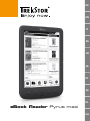 1
1
-
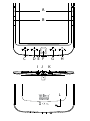 2
2
-
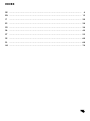 3
3
-
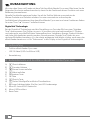 4
4
-
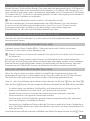 5
5
-
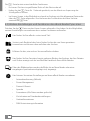 6
6
-
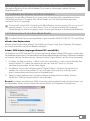 7
7
-
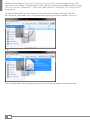 8
8
-
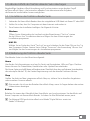 9
9
-
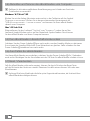 10
10
-
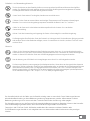 11
11
-
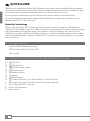 12
12
-
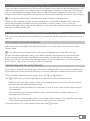 13
13
-
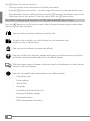 14
14
-
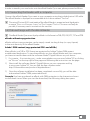 15
15
-
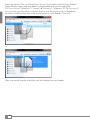 16
16
-
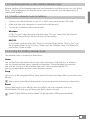 17
17
-
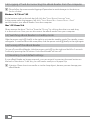 18
18
-
 19
19
-
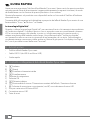 20
20
-
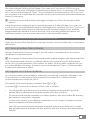 21
21
-
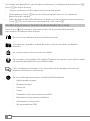 22
22
-
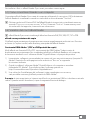 23
23
-
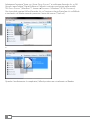 24
24
-
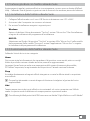 25
25
-
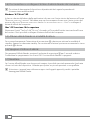 26
26
-
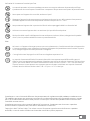 27
27
-
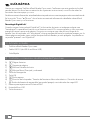 28
28
-
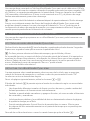 29
29
-
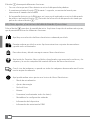 30
30
-
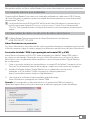 31
31
-
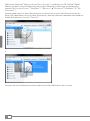 32
32
-
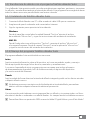 33
33
-
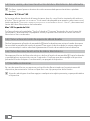 34
34
-
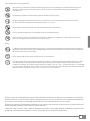 35
35
-
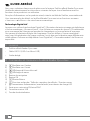 36
36
-
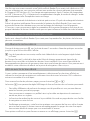 37
37
-
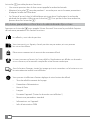 38
38
-
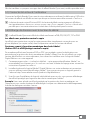 39
39
-
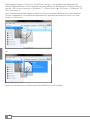 40
40
-
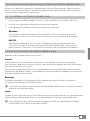 41
41
-
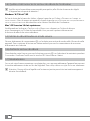 42
42
-
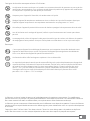 43
43
-
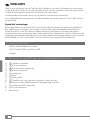 44
44
-
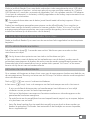 45
45
-
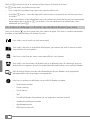 46
46
-
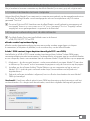 47
47
-
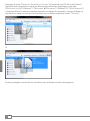 48
48
-
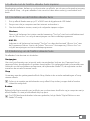 49
49
-
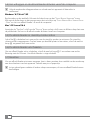 50
50
-
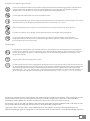 51
51
-
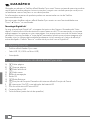 52
52
-
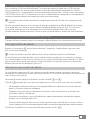 53
53
-
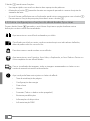 54
54
-
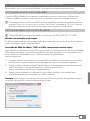 55
55
-
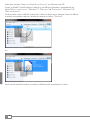 56
56
-
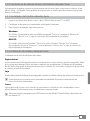 57
57
-
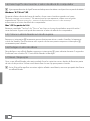 58
58
-
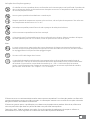 59
59
-
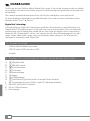 60
60
-
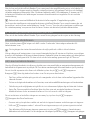 61
61
-
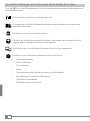 62
62
-
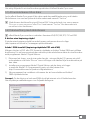 63
63
-
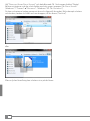 64
64
-
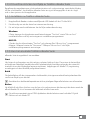 65
65
-
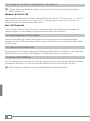 66
66
-
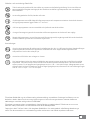 67
67
-
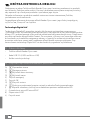 68
68
-
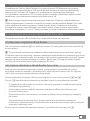 69
69
-
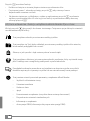 70
70
-
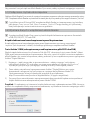 71
71
-
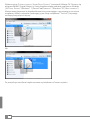 72
72
-
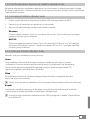 73
73
-
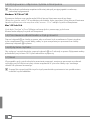 74
74
-
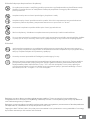 75
75
-
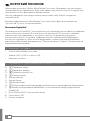 76
76
-
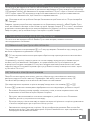 77
77
-
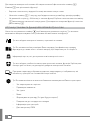 78
78
-
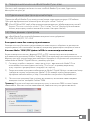 79
79
-
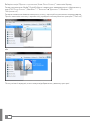 80
80
-
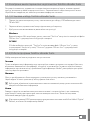 81
81
-
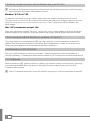 82
82
-
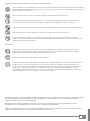 83
83
-
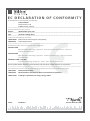 84
84
-
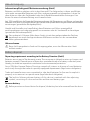 85
85
-
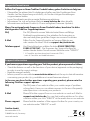 86
86
Trekstor eBook Reader Pyrus® maxi Guía del usuario
- Tipo
- Guía del usuario
- Este manual también es adecuado para
en otros idiomas
- français: Trekstor eBook Reader Pyrus® maxi Mode d'emploi
- italiano: Trekstor eBook Reader Pyrus® maxi Guida utente
- English: Trekstor eBook Reader Pyrus® maxi User guide
- Deutsch: Trekstor eBook Reader Pyrus® maxi Benutzerhandbuch
- Nederlands: Trekstor eBook Reader Pyrus® maxi Gebruikershandleiding
- português: Trekstor eBook Reader Pyrus® maxi Guia de usuario
- polski: Trekstor eBook Reader Pyrus® maxi instrukcja
- svenska: Trekstor eBook Reader Pyrus® maxi Användarguide
Artículos relacionados
-
Trekstor eBook-Reader Pyrus 2 LED Quick Start
-
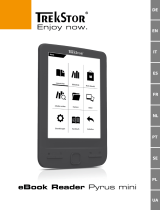 TrekStor eBook-Reader Pyrus Series eBook-Reader Pyrus Mini Manual de usuario
TrekStor eBook-Reader Pyrus Series eBook-Reader Pyrus Mini Manual de usuario
-
Trekstor eBook-Reader Pyrus Mini Guía del usuario
-
Trekstor eBook-Reader Pyrus 2 LED Instrucciones de operación
-
 TrekStor eBook-Reader Pyrus Series eBook-Reader Pyrus WiFi Manual de usuario
TrekStor eBook-Reader Pyrus Series eBook-Reader Pyrus WiFi Manual de usuario
-
 TrekStor eBook-Reader Pyrus Series eBook Reader Pyrus® Manual de usuario
TrekStor eBook-Reader Pyrus Series eBook Reader Pyrus® Manual de usuario
-
Trekstor eBook Reader Pyrus® 2 LED Manual de usuario
-
Trekstor 3.0 El manual del propietario
-
Trekstor eBook Reader Pyrus® maxi Manual de usuario
-
Trekstor eBook Reader Pyrus® Manual de usuario